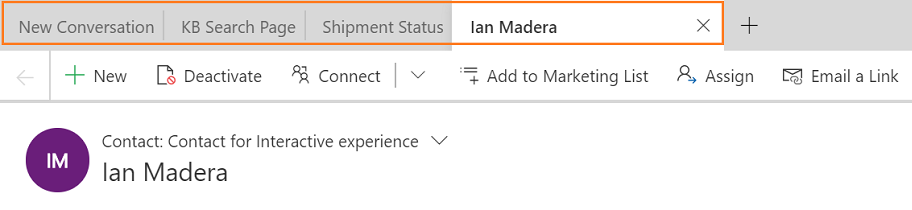在全渠道客户服务中管理应用程序
Customer Service 全渠道提供了一套功能,扩展了 Dynamics 365 Customer Service Enterprise 的能力,使组织能够通过数字消息传递渠道与客户即时联系和互动。 访问 Customer Service 全渠道需要额外的许可证。 有关详细信息,请参见 Dynamics 365 Customer Service 定价概述和 Dynamics 365 Customer Service 定价计划页面。
导航栏下面的水平栏称为应用程序选项卡面板。 每个客户会话至少有一个不能关闭的应用程序;它称为定位点选项卡。在下图中,全渠道代理仪表板是定位点选项卡。
应用程序选项卡具有 + 图标。 如果选择此图标,列出自带实体和自定义实体的菜单将显示。 另外,您还可以访问在全渠道客户服务应用内扩展的第八第三方业务线应用程序。 从列表中选择选项以在应用程序选项卡中打开它。
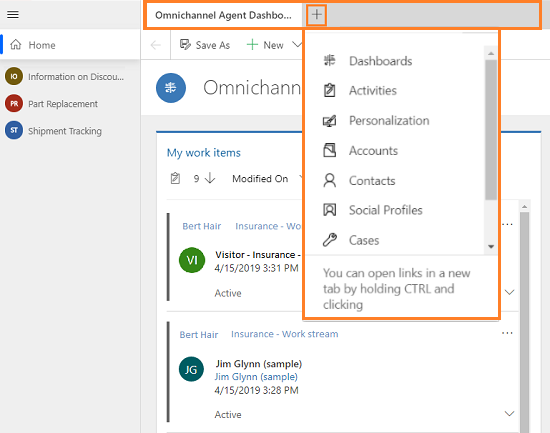
打开应用程序
您可以通过以下方式在应用程序选项卡面板中打开应用程序:
- 使用应用程序选项卡菜单。
- 使用 Ctrl + 单击手势。
使用应用程序选项卡菜单
在应用程序选项卡面板上,选择 + 可以查看包含自带实体和自定义实体列表的菜单。 从菜单中选择选项将在应用程序选项卡面板中打开应用程序。 应用程序在当前的活动会话中打开。
![]()
使用手势(Ctrl + 单击)打开应用程序
使用键盘和鼠标单击手势的组合启动应用程序。 您可以按 Ctrl 并在链接上选择来在新应用程序选项卡中打开。应用程序在当前的活动会话中打开。
使用应用程序
每个会话都有一个称为定位点选项卡的应用程序选项卡。会话最多可以有一个定位点选项卡,而且此应用程序选项卡上没有关闭选项。当您处理全渠道对话请求时,可用对话页将是默认的定位点选项卡。
在您切换会话或在当前会话中的应用程序之间切换时,未保存的更改不会丢失,您可以继续处理它们。
例如,您在通过输入案例标题处理案例。 在保存窗体之前,您可以在新应用程序选项卡中打开客户记录。现在,应用程序焦点更改为客户记录。 但是,未保存的更改将保留,供您继续在窗体上工作。
您可以通过选择应用程序选项卡的关闭图标手动关闭应用程序选项卡。在关闭应用程序选项卡后,焦点将移至左侧的下一个可用应用程序选项卡。
您可以通过选择应用程序选项卡标题在应用程序之间切换。
应用程序选项卡的标题
应用程序选项卡的标题将是实体的名称。 例如,仪表板名称、服务案例、联系人、客户名称等。 对于第三方应用程序,此名称显示为管理员配置的名称。